Операционная система MS-DOS. Презентация на тему Операционная система MS-DOS Операционная система ms dos презентация
Слайд 1
Операционная система MS-DOS
Не управляя оборудованием, программа остается всего лишь литературным произведением, написанным на особом формальном языке.

Слайд 2
Программные средства
Разделяются на три группы: Операционные системы (ОС) Системы программирования (СП) Программные продукты(приложения –ПП, или пакеты прикладных программ ППП)

Слайд 3
Первыми появились узко ориентированные Программные продукты («программа, предназначенная для вычисления числа с точностью до 20 знака», «программа, предназначенная для расчета и печати платежной ведомости» и пр.); Затем – Системы программирования (ранние версии назывались системами автоматизации программирования); Затем – Операционные системы.
Конечная цель любой компьютерной программы – управление аппаратными средствами.

Слайд 4
Уровни программ
Уровень открытых ПП рассчитан на квалифицированного конечного пользователя либо на администратора информационной системы, которые разбираются в структуре решаемых задач, принципах применения ЭВМ для их реализации. Уровень СП рассчитан на прикладного программиста, который разрабатывает ПП или ППП, либо на системного программиста, разрабатывающего ОС, СП, ППП. Уровень ОС рассчитан на оператора ЭВМ, пользователя, ответственного за прохождение заданий через машину. Уровень закрытых ППП рассчитан на предметного специалиста, использующего ЭВМ для решения конкретных задач.

Слайд 5
Операционная система (ОС)
Комплекс программных средств, управляющих ресурсами компьютера. Необходимость ОС заключается в том, что устройства входящие в состав компьютера понимают лишь низкоуровневые команды (простые команды), а необходимые пользователю состоят из сотен и тысяч элементарных операций. ОС занимается вопросами совместимости разных устройств, т.к. все они могут быть произведены разными фирмами, иметь различные особенности. Разработкой ОС занимаются различные фирмы, мы рассмотрим ОС созданную фирмой Microsoft.

Слайд 6
это программа – посредник между человеком и компьютером. Запускает прикладные программы на выполнение, управляет вычислительными ресурсами ЭВМ и обеспечивает пользователю дружественный интерфейс. Первая версия была разработана в 1981 году. Является однопользовательской операционной системой. Применяется специалистами по техническому обслуживанию вычислительной техники при проведении работ по ремонту, наладке и настройке оборудования и программ.

Слайд 7
Актуальна в настоящее время
Основные принципы MS-DOS использованы в MS-Windows. На практике хорошо работают многие программы под ее управлением. Создаются новые приложения, написанные для MS-DOS. В 1997г. компания Caldera начала работы по адаптации DR DOS (аналог MS DOS) к рынку встроенных ОС мелких высокоточных устройств, присоединяемых к Интернету и интернет-сетям. К этим устройствам относятся кассовые аппараты, факсы, персональные цифровые ассистенты, электронные записные книжки и др.

Слайд 8
Недостатки MS-DOS
MS-DOS работает с 640 Кбайтами ОП. Не позволяет работать с загружаемыми драйверами для различных видеокарт. Однозадачная (запуск нескольких программ невозможен с переключением между ними). Интерфейс командной строки предоставляет всего одну строку экрана, в которой он может вводить команды. Команды должны быть написаны на языке MS-DOS и для работы в этой системе необходимо их помнить.

Слайд 9
Принцип работы
Весь цикл работы программ представляет собой последовательность заранее установленных процедур – процедуры ввода, преобразования, расчетов и т.п. - Поэтому данная среда называется процедурной. Для упрощения работы служат специальные приложения, которые называются оболочками. Начиная с Windows 95 это уже не оболочка, а графическая ОС.

Слайд 10
Порядок загрузки
Процесс считывания ОС называется загрузкой. Загрузка ОС начинается после включения системного блока и автоматического тестирования, которое является первым этапом в работе ОС. Его производят программы из BIOS, которые записаны в энергонезависимую память. Тестированию подлежат все устройства ПК, на которые к этому моменту подано электропитание.

Слайд 11
После успешного автоматического тестирования оборудование BIOS инициирует процесс загрузки системы. Если процесс правильно организован, чтобы привести ПК в рабочее состояние требуется включить питание и дождаться окончания загрузки. Управление может производится как с клавиатуры, так и мышью, но только после загрузки специального драйвера. Драйвера стоит загружать из командного файла при запуске компьютера. В этом случае они будут работать более устойчиво.
Описание презентации по отдельным слайдам:
1 слайд
Описание слайда:
2 слайд
Описание слайда:
Интерфейс пользователя Интерфейс – это стык двух разнородных элементов системы, обеспечивающий их взаимодействие Примечание: Это могут быть два устройства или ПК и пользователь. ОС определяет интерфейс пользователя и вычислительной системы Интерфейс бывает программным и аппаратным.
3 слайд
Описание слайда:
Формат файла В файлах могут храниться различные виды информации: текст, графика, программы и т.п. Содержимое файлов определяется их форматом. Формат файла – это элемент языка, описывающий в символическом виде представление информации в файле. Для характеристики файла используются следующие параметры: Полное имя файла; размер файла в байтах; дата создания файла; время создания файла; атрибуты файла: R (Read Only)-только для чтения; H (Hidden)-скрытый; S (System)- системный; A (Archive)- архивный. С файлом тесно связано понятие логического диска. Логический диск создаётся и управляется специальной программой (драйвером). Он может создаваться на жестком диске, на дискете, на CD-диске, в оперативной памяти. Логический диск может иметь уникальное имя в виде одной латинской буквы. На жестком диске может быть несколько логических дисков.
4 слайд
Описание слайда:
Приглашение MS – DOS к работе Когда DOS готова к работе, она в качестве сигнала о готовности выдаёт приглашение, которое появляется в командной строке внизу экрана. Приглашение DOS к работе содержит информацию о текущем дисководе и каталоге. Например: А:\> - корневой каталог на диске А: С:\ TEXT\> - дисковод С: , каталог ТЕХТ
5 слайд
Описание слайда:
Методы диалога пользователя с MS - DOS В системе MS DOS пользователь общается с операционной командой в форме команд. Команда – это строка символов, вводимых пользователем в ответ на приглашение MS DOS, которая указывает операционной системе, какое действие она должна выполнить.
6 слайд
Описание слайда:
<команда> [<имя1> ...<имя N> /К1...КN ] Общий вид команды Имя команды Ключи Команда DOS состоит из имени команды и, возможно, параметров, разделённых пробелами. Ввод команды завершается нажатием клавиши. Enter Файлы(каталоги) <команда> /? – вывод справки по команде Система не различает строчные и прописные буквы.
7 слайд
Описание слайда:
Правила ввода команд За командой MS – DOS всегда следует пробел, после которого следует один или несколько параметров. Параметры задаются через /(Slash). Команды и параметры могут вводится как в верхнем так и в нижнем регистре, или как их комбинации. Нельзя использовать разделители спецификаций и файлов, если там уже поставлены двоеточие или пробел. Если не указваются параметры, то используются параметры по умолчанию (Default) На запрос системы “Press any key” – (нажмите любую клавишу) пользователь должен нажать буквенную или цифровую клавишу или Enter. Приглашение DOS к работе C:\> C – диск С: - логический диск \ - корневой каталог Обозначения принятые при вводе команд: – имя логического устройства – путь - имя файлов или каталога
8 слайд
Описание слайда:
СИСТЕМНЫЕ КОМАНДЫ Внутренние (резидентные) Входят в состав командного процессора Внешние (транзитивные) Хранятся в отдельных файлах
9 слайд
Описание слайда:
Внутренние команды Команда вывода оглавления каталога: dir Команда смены текущего каталога: cd Команда создания каталога: md Команда удаления пустого каталога: rd Команда очистки экрана монитора: cls Команда удаления файла: del имя файла или erase Переименование файла: ren Вывод версии DOS: ver Вывод метки диска: vol Ввод текущей даты: date Ввод текущего времени: time
10 слайд
Описание слайда:
Внешние команды Команда установки атрибутов файлов: ATTRIB Команда копирования файлов: COPY Конкатенация файлов (слияние): COPY Создание или обновление метки на диске или дискете: LABEL Команда отображения всех путей к каталогам и список общий файлов: TREE Команда вывода содержимого текстового файла на экран: Type Удаление дерева каталогов (с файлами): DELTREE Выход из командного процессора DOS: EXIT Команда постраничного вывода на информации на экран: MORE
11 слайд
Описание слайда:
Программы и утилиты MS - DOS Программа конфигурирования винчестера для MS – DOS: FDISK Программа форматирования логических дисков: FORMAT Программа утилита переноса системных файлов на диск: SYS Программа редактирования вводимых команд: DOSKEY.COM Команда перемещения файлов или каталогов в другой каталог: MOVE Программа проверки и восстановления дисков: SCANDISK Программа проверки структуры файлов и каталогов, таблицы размещения файлов, выводит статистику дисков: CHKDSK Программа устранения фрагментации файлов и оптимизации размещения информации на жестком диске: DEFRAG Программа восстановления случайно стертых файлов: UNDELETE Программа восстановления файлов после форматирования: UNFORMAT Программа отображения используемой памяти: MEM
12 слайд
Описание слайда:
Работа с файлами и каталогами в DOS Создание текстовых файлов copy con
13 слайд
Описание слайда:
Удаление файлов del
14 слайд
Описание слайда:
Копирование файлов copy
15 слайд
Описание слайда:
Перемещение файлов Move< Name файла>< Name каталога> Move < Name файла>:<новое Name файла> Примеры Move\text\*doc a: - пересылка файлов с расширением.doc на диск а Move/y*.doc text – пересылка файлов типа.doc d в каталог text на том же диске. Файлы с тем же именем, что и пересылаемые будут замещены без предупреждения. Соединение (конкатенация) файлов copy
16 слайд
Описание слайда:
Работа с каталогами Смена дисковода Пример: a: - переход на дисковод a: b: - переход на дисковод b: c: - переход на дисковод c:
17 слайд
Описание слайда:
Просмотр каталога Dir [
18 слайд
Описание слайда:
Создание каталога md Path\ Примеры md text – создание подкаталога Text в текущем каталоге md a:\diplom – создание подкаталога diplom в корневом каталоге диска а: Копирование каталога copy
19 слайд
Описание слайда:
Удаление пустого каталога Rd Path\ Примеры rd text – удаление подкаталога Text в текущем каталоге rd a:\diplom–удаление подкаталога diplom в корневом каталоге диска а: С помощью команды rd можно удалить только пустой каталог, т.е. в котором нет ни подкаталогов, ни файлов. Для удаления не пустых каталогов применяется программа DelTree (удаление дерева) Deltree
20 слайд
Описание слайда:
Недостатки операционной системы MS - DOS MS-DOS работает с 640 Кбайтами ОП. Не позволяет работать с загружаемыми драйверами для различных видеокарт. Однозадачная (запуск нескольких программ невозможен с переключением между ними). Интерфейс командной строки предоставляет всего одну строку экрана, в которой он может вводить команды. Команды должны быть написаны на языке MS-DOS и для работы в этой системе необходимо их помнить.
MS-DOS Microsoft Disk Operating System (дисковая ОС от Microsoft) коммерческая операционная система для персональных компьютеров фирмы Microsoft. MS-DOS самая известная ОС из семейства DOS, установленная на большинстве PC-совместимых компьютеров. Со временем она была заменена различными вариантами операционной системы Windows.

История* 1975, январь. Журнал «Popular Electronic» объявляет о выпуске набора для сборки микрокомпьютера Altair компании MITS на чипе i , февраль. Пол Аллен приезжает в MITS и представляет разработанный Биллом Гейтсом BASIC-интерпретатор для Altair. 1975, март. Стив Джобс и Стив Возняк организуют компьютерный клуб в г.Менло-Парк, штат Калифорния. 1975, август. Билл Гейтс и Пол Аллен организуют товарищество Micro- Soft. 1979, декабрь. Годовой объём продаж Microsoft: $. Количество служащих: 25. Продукция: трансляторы языков BASIC, FORTRAN и Cobol. 1980, апрель. Тим Паттерсон (Seattle Computer Products) начинает разрабатывать операционную систему для чипа i8086. __________ * Источник: Дениэл Ичбиа, Сьюзен Кнепер, «Билл Гейтс и сотворение Microsoft», Р-н-Д: Феникс, 1997

История 1980, август. Представители IBM приезжают в Microsoft. Гейтс подписывает контракт на разработку BASIC-интерпретатора и даёт рекомендации в отношении спецификаций микрокомпьютера. 1980, сентябрь. IBM предлагает написать трансляторы языков BASIC, FORTRAN, Cobol и Pascal для планируемого компьютера IBM. Тим Паттерсон демонстрирует в Microsoft свою 86-DOS, написанную для чипа i8086. Microsoft принимает решение о разработке на её базе ОС для микрокомпьютера IBM. 1980, октябрь. Microsoft покупает права на 86-DOS. Microsoft представляет IBM предложение о разработке трансляторов и операционной системы. 1980, ноябрь. Micorsoft подписывает контракт с IBM и получает первый опытный образец IBM PC. 1980, декабрь. Годовой объём продаж Microsoft: $. Количество служащих: 40.

История 1981, февраль. Первый запуск MS-DOS на опытном образце IBM PC. 1981, апрель. Тим Паттерсон поступает на работу в Microsoft. 1981, август. Объявление о создании IBM PC. Microsoft выпускает MS- DOS версии 1.0. Главой отдела по IBM PC назначается Дон Эстридж. 1981, декабрь. Годовой объём продаж Microsoft: $. Количество служащих: , март. IBM объявляет о создании PC XT с жёстким диском 10 Мбайт. Microsoft публикует MS-DOS 2.0 для PC XT. 1983, ноябрь. Microsoft представляет Windows. Этот графический интерфейс поддержан 23 производителями микрокомпьютеров, но – не IBM. 1984, август. IBM внедряет в производство PC AT с жёстким диском 20 Мбайт. Microsoft выпускает поддерживающую его MS-DOS , ноябрь. Выпуск MS-DOS 3.1 с поддержкой сети. 1991, июнь. Выпуск MS-DOS , апрель. В модернизированной версии Windows 3.1 усовершенствовано управление файлами и улучшен внешний вид.

Поздние версии 4.01 – первая полностью и официально русифицированная версия (май 1988г) – последняя (до повсеместного перехода на Windows 95) широко применявшаяся версия DOS (1994г).


Состав MS-DOS BIOS (Basic Input-Output System) Блок начальной загрузки Файл io.sys (ibm.com, drbios.sys)– модуль взаимодействия с BIOS Файл msdos.sys (ibmdos.com, drdos.sys) – модуль обработки прерываний Файл command.com – командный процессор Утилиты (внешние команды) Драйверы устройств Файл config.sys – файл конфигурации системы Файл autoexec.bat – файл автозапуска программ при загрузке ОС


Загрузка MS-DOS BIOS: –POST, Power On Self Testing –Поиск и загрузка Блока начальной загрузки (БНЗ) БНЗ загружает io.sys Io.sys: –Загружает и настраивает msdos.sys –Определяет состояние подключённых устройств –Инициализирует подключённые устройства –Загружает необходимые драйверы устройств –Передаёт управление msdos.sys Msdos.sys: –Настраивает рабочие таблицы –Загружает драйверы, указанные в config.sys –Загружает командный процессор command.com Command.com: –Выполняет команды, содержащиеся в autoexec.bat –Выдаёт на экран системную подсказку (system prompt) –Ожидает команд пользователя







Прерывания BIOS 00h: Деление на ноль. 01h: Пошаговое. 02h: Немаскируемое. 03h: Точка прерыв. 04h: Переполнение. 05h: Печать экрана. 06h: (резерв) 07h: (резерв) 08h: Таймер. 09h: Клавиатура. 0Ah-0dh: (hdwr ints) 0Eh: Дискета. 0Fh: (hdwr int) 10h: Видео сервис. 11h: Список оборудования. 12h: Размер исп.памяти. 13h: Дисковый в/в. 14h: В/в через последовательный порт 15h: Расшир.сервис AT. 16h: В/в клавиатуры. 17h: В/в принтера. 18h: ROM-BASIC. 19h: Загрузка. 1Ah: В/в таймера. 1Bh: Прерывание клавиатуры. 1Ch: Пользовательское прерывание по таймеру 1Dh: Видео параметры 1Eh: Параметры дискет 1Fh: Символы графики

Прерывания DOS 20h: Завершить программу 21h: Сервис DOS 25h/26h: Абсолютные чтение/запись диска 27h: Завершиться, но остаться резидентным 28h: Квант времени DOS (НЕТ В ДОКУМЕНТАЦИИ)28h: Квант времени DOS (НЕТ В ДОКУМЕНТАЦИИ) 2eh: Выполнить команду DOS (НЕТ В ДОКУМЕНТАЦИИ)2eh: Выполнить команду DOS (НЕТ В ДОКУМЕНТАЦИИ) 2fh: Мультиплексное прерывание (спулинг печати)2fh: Мультиплексное прерывание (спулинг печати)

INT 21H: сервис DOS Это прерывание служит главным входом большинства функций DOS. Программа, запрашивающая сервис DOS, должна подготовить всю необходимую информацию в регистрах и управляющих блоках, указать в регистре AH номер желаемой функции DOS и затем вызвать прерывание INT 21H. Функция DOS 00H: завершить программу Функция DOS 01H: ввод с клавиатуры Функция DOS 02H: вывод на дисплей Функция DOS 03H: ввод AUX Функция DOS 04H: вывод AUX Функция DOS 05H: вывод на принтер Функция DOS 06H: Обмен с консолью Функция DOS 07H: Нефильтрующий консольный ввод без эхаФункция DOS 07H: Нефильтрующий консольный ввод без эха Функция DOS 08H: Консольный ввод без эха Функция DOS 09H: Выдать строку Функция DOS 0aH: буферизованный ввод строки Функция DOS 0bH: проверить статус ввода Функция DOS 0cH: ввод с очисткой Функция DOS 0dH: Сбросить диск Функция DOS 0eH: Выбрать умалчиваемый диск DOS Функция DOS 0fH: открыть файл через FCB Функция DOS 10H: Закрыть файл через FCB Функция DOS 11H: Найти 1-й совпадающий файл через FCBФункция DOS 11H: Найти 1-й совпадающий файл через FCB Функция DOS 12H: Найти следующий совпадающий файл через FCBФункция DOS 12H: Найти следующий совпадающий файл через FCB Функция DOS 13H: Удалить файл через FCB Функция DOS 14H: читать последовательный файл через FCBФункция DOS 14H: читать последовательный файл через FCB Функция DOS 15H: писать последовательный файл через FCBФункция DOS 15H: писать последовательный файл через FCB (недокументировано) Функция DOS 16H: создать файл через FCB Функция DOS 17H: Переименовать файл через FCB Функция DOS 19H: дать умалчиваемый диск DOS Функция DOS 1aH: установить адрес DTA Функция DOS 1bH: дать информацию FAT (текущий диск) Функция DOS 1cH: дать информацию FAT (любой диск) Функция DOS 21H: читать запись произвольного файла Функция DOS 22H: писать запись произвольного файла Функция DOS 23H: дать размер файла через FCB Функция DOS 24H: установить адрес блока произвольного файлаФункция DOS 24H: установить адрес блока произвольного файла Функция DOS 25H: установить вектор прерывания Функция DOS 26H: создать префикс программного сегментаФункция DOS 26H: создать префикс программного сегмента Функция DOS 27H: читать блок произвольного файла Функция DOS 28H: писать блок произвольного файла Функция DOS 29H: Разобрать имя файла Функция DOS 2aH: дать дату DOS Функция DOS 2bH: установить дату DOS Функция DOS 2cH: дать время DOS Функция DOS 2dH: установить время DOS Функция DOS 2eH: установить/сбросить переключатель верификацииФункция DOS 2eH: установить/сбросить переключатель верификации Функция DOS 2fH: дать текущий DTA Функция DOS 30H: дать номер версии DOS Функция DOS 31H: завершиться и остаться резидентным - - KEEPФункция DOS 31H: завершиться и остаться резидентным - - KEEP Функция DOS 32H: дать дисковую информацию DOS (недокументировано)Функция DOS 32H: дать дисковую информацию DOS (недокументировано) Функция DOS 33H: установить/опросить уровень контроля прерывания DOSФункция DOS 33H: установить/опросить уровень контроля прерывания DOS Функция DOS 34H: адрес статуса реентерабельности DOS Функция DOS 35H: дать вектор прерывания Функция DOS 36H: дать свободную память диска …


Расчёт сложных процентов: BASIC-программа 10 PRINT Расчёт сложных процентов 20 INPUT Введите Q, D, N, Q, D, N 30 D1=1+D/ J=1 50 Q=Q*D1 60 PRINT J,Q 70 J=J+1 80 IF J

Расчёт сложных процентов: ASM-программа TITLERASCHET.ASM; Расчёт сложных процентов STACKSGSEGMENTSTACK DW64 DUP (?) STACKSGENDS DATASGSEGMENTDATA ; объявление переменных VVQDBВведите величину начального капитала (до) VVDDB10,13,Введите процент годового прироста DB10,13,% VVNDB10,13,Введите количество расчётных лет DB10,13,% Q0DW? D ? D1DW? N ? J 1 Q ? BUFDB5,0,0,0,0,0,0,0 VIV1DB год капитал DB10,13,%

SRBDB14 DUP(0), $ SRDB6 DUP(0), $ SRKDB10, 13, $ FT10DW1 TENDW10 STODW100 DATASEGENDS CODESGSEGMENTCODE MAINPROCFAR ; главная процедура ASSUMECS:CODESG, DS:DATASG, SS:STACKSG ; назначение;сегментных регистров в сегменте кодов PUSHDS ; запись адреса SUBAX, AX ; префикса программного PUSHAX ; сегмента в стек MOVAX, DATASG ; инициализация содержимого MOVDS, AX ; регистра сегмента данных. ДАЛЕЕ – ;СОБСТВЕННО ТЕКСТ ПРОГРАММЫ MOVAH, 9 ; запрос на ввод Q MOVDX, offset VVQ INT21H MOVAH, 0Ah ; ввод Q MOVDX, offset BUF INT21H CALLSTR2BIN MOVQ0, D1 MOVAH, 9 ; запрос на ввод D MOVDX, offset VVD

INT21H MOVAH, 0AH ; ввод D MOVDX, offset BUF INT21H CALLSTR2BIN MOVD, D1 MOVAH, 9 ; запрос на ввод N MOVDX, offset VVN INT21H MOVAH, 0AH ; ввод N MOVDX, offset BUF INT21H x3850CALLSRT2BIN MOVN, D1 MOVAX, D MOVD1, AH ADDD1, 100 ; расчёт D1 = (1 + D/100) * 100 MOVAX, Q0 MOVQ, AX MOVAH, 9 MOVDX, offset VIV1 INT21H RST:MOVAX, Q ; расчёт Q = Q * D1 MULD1 4235DIVSTO MOVQ, AX MOVAX, J

CALLBIN2STR MOVAH, 9 ; вывод года MOVDX, offset SR INT21H MOVAH, 9 ; вывод пробела MOVDX, offset SRB INT21H MOVAX, Q ; вывод прибыли CALLBIN2STR MOVAH, 9 MOVDX, offset SR INT21H MOVAH, 9 ; перевод строки MOVDX, offset SRK INT21H INCJ ; j =j + 1 MOVAX, J CMPAX, N ; сравнение J с N JLERST ; условный переход по I


Чтобы пользоваться предварительным просмотром презентаций создайте себе аккаунт (учетную запись) Google и войдите в него: https://accounts.google.com
Подписи к слайдам:
Операционная система MS-DOS Начать обучение Все права защищены Шаталов Игорь 2005
Первоначальные сведения о MS-DOS MS-DOS – это дисковая операционная система. Дисковая операционная система – это комплекс программ, дополняющих аппаратурные возможности компьютера и управляющих работой аппаратуры и прикладных программ. Основная причина необходимости операционной системы состоит в том, что элементарные операции для работы с устройствами компьютера и управления ресурсами компьютера – это операции очень низкого уровня, поэтому действия, которые необходимы пользователю и прикладным программам, состоят из нескольких сотен или тысяч таких элементарных операций. Операционная система скрывает от пользователя эти сложные и ненужные подробности и предоставляет ему удобный интерфейс для работы. Она выполняет также различные вспомогательные действия, например, копирование или печать файлов. Операционная система осуществляет загрузку в оперативную память всех программ, передает им управление в начале их работы, выполняет различные действия по запросу выполняемых программ и освобождает занимаемую программами оперативную память при их завершении. К плану
Назначение MS-DOS Управление устройствами, входящими в состав компьютера Управление ресурсами компьютера (оперативной памятью, местом на дисках и т.д.) Запускает прикладные программы на выполнение Обеспечивает пользователю и прикладным программам удобный способ общения с устройствами компьютера Осуществляет диалог пользователя с компьютером К плану
Состав MS-DOS Базовая система ввода-вывода BIOS , находящаяся в постоянной памяти компьютера. Эта часть операционной системы является «встроенной» в компьютер. Ее назначение состоит в выполнении наиболее простых и универсальных услуг операционной системы, связанных с осуществлением ввода-вывода. Базовая система ввода-вывода содержит также тест функционирования компьютера, проверяющий работу памяти и устройств компьютера при включении его электропитания. Кроме того, базовая система ввода-вывода содержит программу вызова загрузчика операционной системы. Загрузчик операционной системы - это очень короткая программа, находящаяся в первом секторе каждой дискеты с операционной системой DOS . Функция этой программы заключается в считывании в память еще двух модулей операционной системы, которые и завершают процесс загрузки DOS . На жестком диске (винчестере) загрузчик операционной системы состоит из двух частей. Это связано с тем, что жесткий диск может быть разбит на несколько разделов (логических дисков). Первая часть загрузчика находится в первом секторе жесткого диска, она выбирает, с какого из разделов жесткого диска следует продолжить загрузку. Вторая часть загрузчика находится в первом секторе этого раздела, она считывает в память модули DOS и передает им управление. Дисковые файлы IO . SYS и MSDOS . SYS . Они загружаются в память загрузчиком операционной системы и остаются в памяти компьютера постоянно. Файл IO . SYS представляет собой дополнение к базовой системе ввода-вывода в ПЗУ. Файл MSDOS.SYS реализует основные высокоуровневые услуги DOS. Командный процессор DOS обрабатывает команды, вводимые пользователем. Командный процессор находится в дисковом файле COMMAND . COM на диске, с которого загружается операционная система. К плану
Загрузка MS-DOS Признаком начала работы компьютера после включения питания является легкий равномерный шум вентилятора, охлаждающего компоненты системного блока. Далее процедура начальной загрузки делится на три этапа. Сразу после включения питания начинает работать специальный блок встроенной базовой системы ввода-вывода (BIOS), который проводит процедуру проверки (тестирования) основных аппаратных компонентов компьютера - микропроцессора, видеосистемы, клавиатуры, дисков и оперативной памяти. Результаты этой проверки появляются на экране в виде сменяющих друг друга диагностических сообщений, которые не требуют какой-либо реакции пользователя. Попутно вы можете слышать щелчки, гудение, скрипение, издаваемые проверяемой аппаратурой. Если на этом этапе обнаруживаются ошибки, на экране появляется соответствующее сообщение, подается звуковой сигнал, и на этом работа машины заканчивается Если проверка аппаратуры прошла успешно, BIOS считывает в память с диска небольшую программу - загрузчик операционной системы или блок начальной загрузки (БНЗ). Этот блок всегда записывается в первый сектор любого диска заранее, при его форматировании, независимо от того, будет ли этот диск использоваться как системный или нет. Единственная функция этой программы - найти в определенном (известном ей) месте диска два файла с операционной системой, прочитать их в память и передать им управление. Во время начальной загрузки MS - DOS пользуется двумя текстовыми файлами специального назначения - CONFIG . SYS (конфигурация) и AUTOEXEC . BAT (автоматическое выполнение). Эти файлы должны находиться в корневом каталоге диска, с которого загружается система. На последнем этапе загрузки в память считывается командный процессор COMMAND . COM . Этот процессор выполняет все команды из файла AUTOEXEC . BAT , последней из которых обычно является вызов программы Norton Commander . На экране появляются привычные всем панели NC и приглашение MS - DOS с мигающим курсором. Система готова к приему команд пользователя. C:\> _ К плану
Внутренние и внешние команды MS-DOS Некоторые команды пользователя, например Type , Dir или Сору, командный процессор выполняет сам. Такие команды называются внутренними. Для выполнения остальных (внешних) команд пользователя командный процессор ищет на дисках программу с соответствующим именем и если находит ее, то загружает, в память и передает ей управление. По окончании работы программы командный процессор удаляет программу из памяти и выводит сообщение о готовности к выполнению команд (приглашение DOS). Внешние команды DOS - это программы, поставляемые вместе с операционной системой в виде отдельных файлов. Эти программы выполняют действия обслуживающего характера, например форматирование дискет, проверку дисков и т.д. К плану
Работа с каталогами и файлами Смена текущего каталога осуществляется набором имени дисковода, затем двоеточие: A: или C: или D: и т.д. Изменение текущего каталога: cd [ диск: ] путь Переход в корневой каталог: cd\ Переход в родительский каталог: cd.. Вперед C:\>A: A:\>D: D:>\ C:\>CD C:WINDOWS\MEDIA C:\>WINDOWS\MEDIA C:\>WINDOWS\MEDIA CD\ C:\> C:\>WINDOWS\MEDIA CD.. C:\>WINDOWS
Работа с каталогами и файлами Просмотр каталога: dir [ диск: ] [ путь\ ] [ имя-файла ] В имени файла можно употреблять символы * и?. Если имя файла не задано, то выводится всё оглавление каталога, иначе выводятся только сведения о данном файле или группе файлов. Если в команде не указаны дисковод или путь, то подразумеваются текущий дисковод и текущий каталог. Вперед C:\Gmouse>dir Том в устройстве C имеет метку MASTER Серийный номер тома: 1A12-140D Содержимое папки C:\Gmouse . 17.11.03 14:20 .. 17.11.03 14:20 GNETCPL DLL 184 320 04.10.00 17:54 GNETSCRL DLL 73 728 03.10.00 17:25 GNETMOUS EXE 131 072 03.10.00 17:23 SCROLL CNT 773 06.04.00 15:34 SCROLL HLP 25 454 06.04.00 15:34 SCROLL GID 10 843 03.10.00 18:12 UNINST 17.11.03 14:20 README TXT 4 614 09.10.00 15:27 7 файлов 430 804 байт 3 папок 3 785,60 МБ свободно C:\Gmouse>dir /w Том в устройстве C имеет метку MASTER Серийный номер тома: 1A12-140D Содержимое папки C:\Gmouse [.] [..] GNETCPL.DLL GNETSCRL.DLL GNETMOUS.EXE SCROLL.CNT SCROLL.HLP SCROLL.GID README.TXT 7 файлов 430 804 байт 3 папок 3 777,60 МБ свободно C:\Gmouse> Параметр задает поэкранный вывод оглавления. Параметр задает вывод только информации об именах файлов в каталоге.
Работа с каталогами и файлами Создание каталога: md [ диск: ] [ путь\ ] имя-каталога Уничтожение пустого каталога: rd [ диск: ] [ путь\ ] имя-каталога Создание текстовых файлов: copy con имя-файла В конце каждой строки нужно нажимать клавишу {Enter} , а после последней – нажать клавишу {F6} и затем {Enter} . Просмотр текстовых файлов: type [ диск: ] [ путь\ ] имя-файла Вперед C:\>md c:\proba C:\> C:\>rd c:\proba C:\> C:\>copy con primer.txt pervaya stroka vtoraya stroka konec^Z 1 файлов скопировано C:\>type primer.txt pervaya stroka vtoraya stroka konec
Работа с каталогами и файлами Переименование файлов: ren [ диск: ] [ путь\ ] имя-файла имя-файла Первое имя файла в команде задает имя переименованного файла, второе – новое имя файла. Удаление файлов: del [ диск: ] [ путь\ ] имя-файла Копирование файлов: copy имя-файла имя-файла copy имя-файла [ имя-каталога ] Если во втором параметре имя файла отсутствует, то имена файлов при копировании не меняются. Если во втором параметре команды задано имя файла, то оно указывает новое имя копируемого файла. C:\>ren primer.txt tekst.txt C:\>del tekst.txt C:\>copy autoexec.bat avtoexec.bat 1 файлов скопировано C:\>dir a*.bat Том в устройстве C имеет метку MASTER Серийный номер тома: 1A12-140D Содержимое папки C:\ AUTOEXEC BAT 161 25.11.03 18:52 AUTOEXEC.BAT AVTOEXEC BAT 161 25.11.03 18:52 avtoexec.bat 2 файлов 322 байт 0 папок 3 773,19 МБ свободно C:\> К плану
Словарь Драйвер – специальная программа, управляющая устройством подключенным к компьютеру. Имя файла состоит из собственного имени файла и расширения, разделенных между собой точкой. Собственное имя файла содержит от 1 до 8 символов, а расширение от 1 до 3 символов. Интерфейс – способ общения человека с компьютером. Каталог – поименованная группа файлов на гибком или жестком магнитном диске. Резидентные программы – это программы, которые постоянно находятся в оперативной памяти компьютера (операционные оболочки, драйверы устройств и т.д.). Файл – поименованная совокупность байтов, записанная на диск. Эта совокупность необязательно занимает непрерывную область памяти на диске. Файловая система компьютера – это совокупность логических дисков и каталогов, в которых размещены отдельные файлы. Назад
Словарь (продолжение) Что такое CONFIG . SYS и AUTOEXEC . BAT ? 1) CONFIG . SYS содержит директивы и команды, предназначенные для: а) загрузки драйверов устройств и памяти; б) установки некоторых параметров системы (например, числа буферов и количества одновременно открытых файлов); в) оптимизации системы (распределение оперативной памяти, сжатие данных на диске, кэширование диска). Директивы CONFIG . SYS выполняются системой еще до загрузки командного процессора COMMAND . COM . 2) AUTOEXEC . BAT содержит команды, которые, по вашему мнению, следует выполнить системе в начале каждого сеанса работы. В принципе эти команды можно ввести и вручную. Любой из файлов CONFIG . SYS и AUTOEXEC . BAT может отсутствовать, - в этом случае параметры системы устанавливаются по умолчанию. Назад



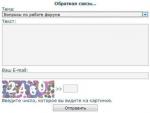

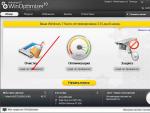
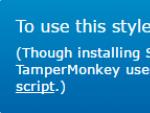
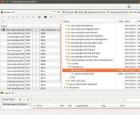 Как найти файл на Андроид-телефоне или планшете?
Как найти файл на Андроид-телефоне или планшете? Настройка SMPlayer для использования аппаратного декодирования видео Установка SMPlayer в Ubuntu Linux
Настройка SMPlayer для использования аппаратного декодирования видео Установка SMPlayer в Ubuntu Linux Ламповый звук: миф или реальность?
Ламповый звук: миф или реальность?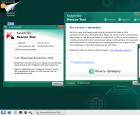 Kaspersky AVP Tool – бесплатный сканер от лаборатории Касперского
Kaspersky AVP Tool – бесплатный сканер от лаборатории Касперского